在WPS中插入图片易显单调,可通过WPS演示提升其版面设计感。以制作折页效果为例,添加等腰三角形能使图片瞬间提升档次。现在,请准备好图片并启动WPS演示,让我们开始创建折页样式的过程。
1、 打开WPS演示软件,然后在新建文档的模板中选择空白演示,单击创建一个空白的WPS演示,并将空白WPS演示中的占位符框选中删除。2切换到插入菜单下,在插入菜单中找到图片命令,单击插入图片,弹出图片插入窗口,选择我们提前准备好的一张图片素材,将其选中插入到WPS演示中,并调整图片的大小到合适。3在插入菜单中点开形状,在形状的下拉窗口选项中选择等腰三角形,然后照着图片的宽度绘制一个一样底长的等腰三角形出来。并将该等腰三角形移到图片的下方位置上。4选中这个等腰三角形,双击打开对象属性窗口,在对象属性中选择形状选项中的填充与线条,设置等腰三角形的填充颜色为白色的纯色填充,线条也为白色的线条。
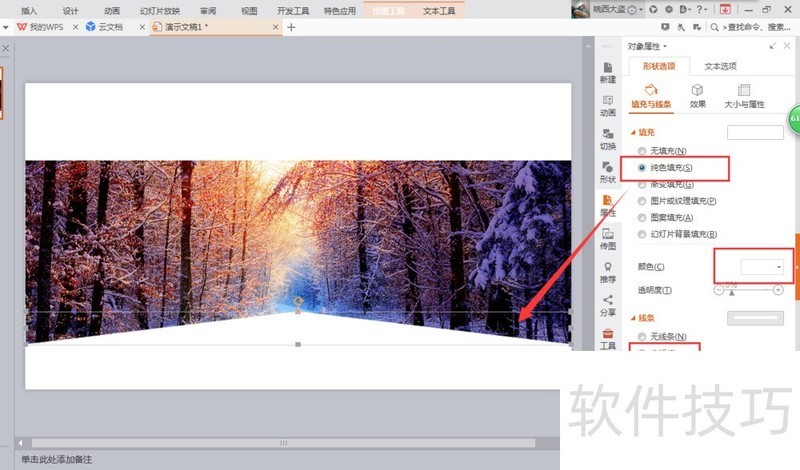
5、 在对象属性窗口中切换到效果选项,选择一个阴影效果,点开阴影为等腰三角形添加一个内部向上的阴影效果。
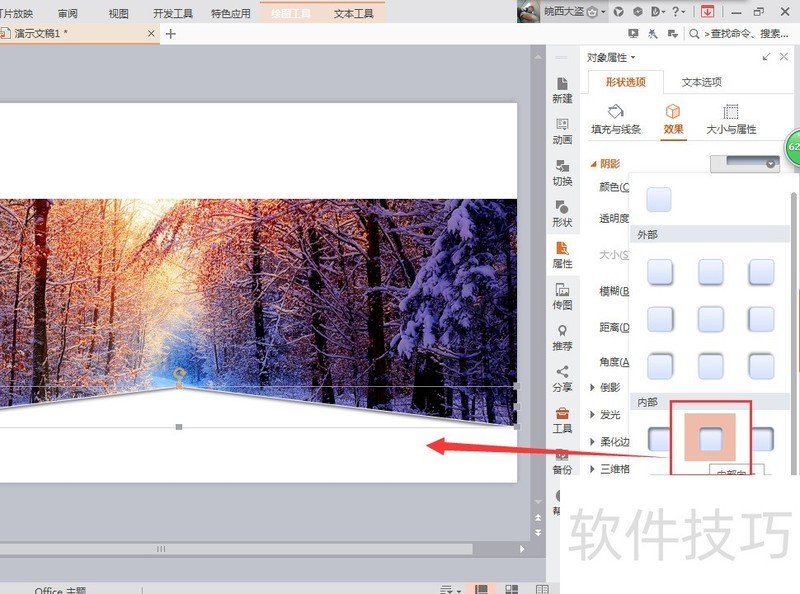
文章标题:WPS演示中用三角形做图片的折页效果
文章链接://www.hpwebtech.com/jiqiao/230088.html
为给用户提供更多有价值信息,ZOL下载站整理发布,如果有侵权请联系删除,转载请保留出处。
- 上一问:wps怎么添加表格线
- 下一问:WPS文字打开多个窗口的方法
其他类似技巧
- 2025-01-22 10:06:02WPS幻灯片中中如何将形状导出为图片格式
- 2025-01-22 09:55:01wps护眼模式怎么设置
- 2025-01-22 09:50:02WPS如何为图片添加阴影效果?
- 2025-01-22 07:13:01如何快速复制到当前工作薄多个工作表中
- 2025-01-22 06:52:01WPS如何给图片添加好看边框样式?
- 2025-01-22 06:50:01怎样将WPS ppt转换为word文档
- 2025-01-22 06:15:02wps如何进入改写模式
- 2025-01-22 06:00:01WPS表格文档如何删除多余的行数据
- 2025-01-21 11:01:01wps表格中如何设置一列拒绝录入重复项
- 2025-01-21 09:49:01WPS表格怎么将多个表格数据合并到一个表格中?
金山WPS Office软件简介
WPS大大增强用户易用性,供用户根据特定的需求选择使用,并给第三方的插件开发提供便利。ZOL提供wps官方下载免费完整版。软件特性:办公, 由此开始新增首页, 方便您找到常用的办公软件和服务。需要到”WPS云文档”找文件? 不用打开资源管理器, 直接在 WPS 首页里打开就行。当然也少不了最近使用的各类文档和各种工作状... 详细介绍»









